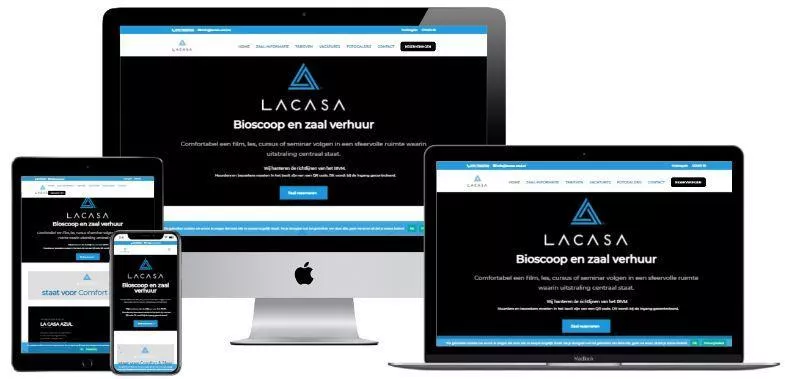Als student komt Excel goed van pas bij het analyseren van data voor je projecten. Excel, een krachtig onderdeel van Microsoft Office 365, stelt je in staat om grote hoeveelheden informatie te organiseren, te beheren en door te rekenen, waardoor je complexe data eenvoudig kunt analyseren. Denk aan het maken van grafieken, het gebruiken van formules en het creëren van pivot tables om trends te ontdekken en belangrijke inzichten te verkrijgen. Door je data visueel te maken met diagrammen en dashboards, wordt het presenteren van je projectresultaten niet alleen effectiever, maar ook overtuigender. Wil je beter begrijpen hoe je correlaties en variaties in je gegevens kunt onderzoeken? Excel heeft alle tools die je nodig hebt om diepgaande data-analyse uit te voeren en je projecten naar een hoger niveau te tillen.
Waarom Excel essentieel is voor data-analyse in studentenprojecten
Als student word je vaak geconfronteerd met projecten waarbij data-analyse een belangrijk onderdeel is. Excel, een krachtig gereedschap binnen Microsoft Office 365, stelt je in staat om grote hoeveelheden gegevens efficiënt te organiseren, analyseren en presenteren. Hierbij enkele cruciale aspecten waarom Excel onmisbaar is.
Stapsgewijze benadering van Excel voor dataverwerking
Begin met het invoeren van je gegevens in Excel. Gebruik vervolgens formules en functies zoals SUM, AVERAGE en VLOOKUP voor basisberekeningen. Voor complexere analyses biedt Excel features zoals PivotTables en de Analysis Toolpak-add-in, waarmee je diepgaandere inzichten kunt verkrijgen zonder externe software.

Visualiseren van gegevens met Excel
Visualisaties zijn een krachtige manier om je bevindingen uit de data-analyse duidelijk over te brengen. Excel biedt diverse opties zoals grafieken, sparklines en heat maps die je helpen om trends en patronen effectief te presenteren, wat je projectpresentaties naar een hoger niveau tilt.
Geavanceerde data-analyse technieken in Excel
- Conditionele opmaak: Hiermee kun je cellen automatisch formateren op basis van de waarden, wat snel inzichten biedt in afwijkende data.
- Slicers: Gebruik slicers voor een dynamische manier om data in PivotTables te filteren, wat helpt bij het snel aanpassen van de zichtbare data.
- Formules voor gegevensanalyse: Schakel de Analysis Toolpak in om toegang te krijgen tot complexere statistische analyses zoals regressieanalyse.
- Macros: Automatiseer repetitieve taken met macros, wat veel tijd bespaart bij het verwerken van gegevens.
Samenwerken aan projecten met Excel
Excel ondersteunt real-time samenwerking, een functie beschikbaar in Office 365. Je kunt hiermee documenten delen en tegelijkertijd met klasgenoten aan hetzelfde project werken, ongeacht fysieke locatie. Dit bevordert teamwork en efficiëntie.
Excel trainingen en ondersteuning door Flexamedia
Hoewel Excel een gebruiksvriendelijk programma is, kan het efficiënt exploiteren van alle functionaliteiten soms een uitdaging zijn. Als erkende Microsoft partner biedt Flexamedia de mogelijkheid om Office 365 inclusief Excel te beheren en te optimaliseren. Wij helpen je graag met gepersonaliseerde trainingen die je in staat stellen om Excel effectief in te zetten voor je projecten.
Door deze benaderingen te volgen, kun je als student Excel efficiënt gebruiken voor data-analyse, waardoor je projecten niet alleen grondiger maar ook indrukwekkender zullen zijn.
Meest gestelde vragen
1. Hoe kan ik grote datasets verwerken in Excel voor mijn project?
2. Hoe kan ik in Excel voorspellende analyses uitvoeren voor mijn projecten?
3. Hoe kan ik in Excel gegevens visualiseren om mijn projectpresentatie te verbeteren?
Bovendien is het mogelijk om via uitbesteding van ICT-beheer bij Flexamedia jouw project op een hoger niveau te brengen, door bijvoorbeeld cloud oplossingen in te zetten voor het efficiënt werken met grote datasets.